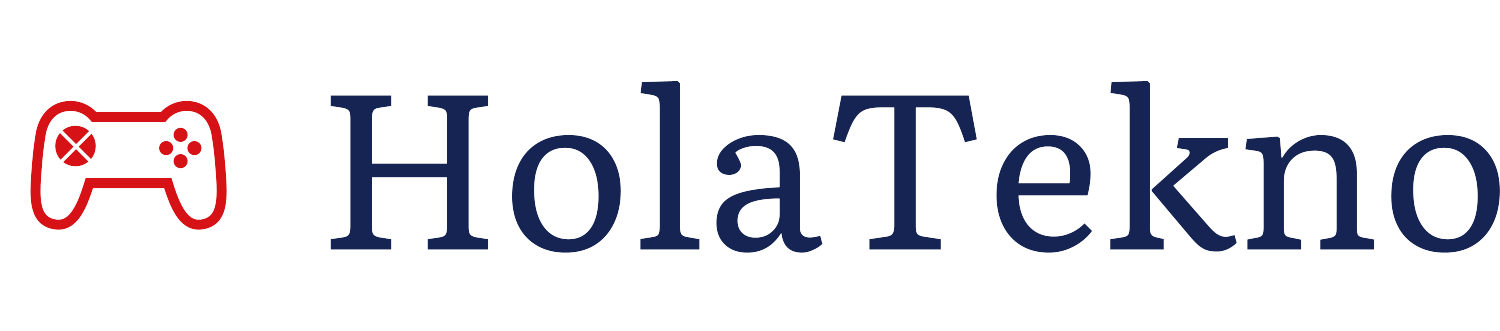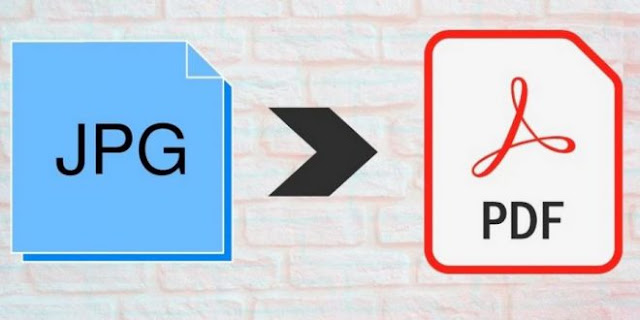Cara Mengubah File JPEG Menjadi PDF dalam 30 Detik!
Holatekno.com - Dalam era digital saat ini, kebutuhan akan berbagi dokumen secara mudah dan efisien semakin meningkat. Salah satu format file yang umum digunakan adalah JPEG, terutama untuk gambar. Namun, seringkali kita membutuhkan dokumen dalam format PDF untuk berbagai keperluan. Artikel ini akan membahas cara mudah mengubah file JPEG menjadi PDF dengan langkah-langkah yang sederhana dan efektif.
Memahami Perbedaan Antara JPEG dan PDF
Sebelum kita melangkah lebih jauh dalam proses mengubah file JPEG menjadi PDF, penting untuk memahami perbedaan mendasar antara dua format file yang berbeda ini: JPEG dan PDF.
JPEG, yang merupakan singkatan dari Joint Photographic Experts Group, adalah format file gambar yang paling umum digunakan. Format ini ideal untuk menyimpan foto atau gambar dengan kualitas visual yang tinggi. Biasanya, file JPEG memiliki ukuran yang lebih kecil, namun tetap mempertahankan tingkat kualitas gambar yang baik. JPEG sangat berguna dalam konteks fotografi dan seni visual, di mana detail dan warna yang akurat penting.
Di sisi lain, PDF (Portable Document Format) adalah format file yang jauh lebih serbaguna. Format PDF tidak hanya mampu menyimpan gambar, tetapi juga dapat menyertakan teks, grafik, dan berbagai elemen lainnya dalam satu dokumen. Hal ini menjadikannya format yang ideal untuk dokumen-dokumen yang memerlukan struktur, seperti laporan, proposal bisnis, dan formulir. Keunggulan PDF terletak pada kemampuannya untuk mempertahankan format dokumen yang sama, independen dari perangkat atau sistem operasi yang digunakan untuk membukanya. Ini membuat PDF menjadi format file standar dalam berbagi informasi yang kompleks dan terstruktur secara visual.
Pemahaman tentang perbedaan mendasar antara JPEG dan PDF akan membantu pengguna memilih format yang sesuai dengan kebutuhan mereka saat mengonversi file gambar ke format dokumen yang lebih serbaguna, seperti PDF.
Mengapa perlu mengubah file JPEG menjadi PDF?
Ada beberapa alasan mengapa Anda mungkin perlu mengubah file JPEG menjadi PDF. Berikut adalah beberapa contohnya:
- Anda ingin berbagi foto Anda dengan orang lain, tetapi Anda ingin memastikan bahwa kualitas gambarnya tetap bagus.
- Anda ingin membuat dokumen PDF yang berisi gambar dan teks. Misalnya, Anda mungkin ingin membuat dokumen PDF yang berisi resume dan foto Anda.
- Anda ingin mengirim file PDF ke percetakan. File PDF adalah format file yang umum digunakan oleh percetakan.
Cara Mudah Mengubah File JPEG Menjadi PDF
Di zaman digital seperti sekarang, PDF adalah salah satu format file yang paling sering dipakai. Format ini bisa buat nyimpen macem-macem dokumen, termasuk teks, gambar, dan tabel. Cuma, nggak semua orang paham gimana caranya mengubah file JPEG jadi PDF.
File JPEG itu format gambar yang sering dipake buat simpen foto digital. Ukuran filenya juga lebih kecil daripada format gambar lainnya, jadi oke banget buat digunakan di internet. Tapi sayangnya, file JPEG nggak bisa digunakan buat nyimpen teks atau tabel.
Nah, di artikel ini, kita bakal bahas cara simpel banget mengubah file JPEG jadi PDF. Kita akan ceritain beberapa cara yang bisa kamu coba, termasuk pake aplikasi, situs web, dan layanan online.
Cara Mengubah File JPEG Menjadi PDF Melalui Smallpdf:
- Kunjungi situs resmi Smallpdf di https://smallpdf.com/id.
- Klik "JPEG ke PDF."
- Klik "Taruh Gambar di Sini..." dan pilih file yang ingin kamu ubah.
- Klik "Open."
- Kamu bisa mengatur ukuran kertas, orientasi, dan margin.
- Setelah selesai, klik "Buat PDF Anda Sekarang."
- Tunggu sebentar hingga proses selesai.
- Terakhir, klik "Download File" untuk mengunduh hasilnya.
Cara Mengubah File JPEG Menjadi PDF Melalui iLovePDF:
- Buka situs iLovePDF di https://www.ilovepdf.com/id/jpg-ke-pdf.
- Klik "Pilih Gambar JPEG" untuk mengunggah file foto atau gambar yang ingin diubah.
- Cari dan pilih foto atau gambar yang kamu inginkan.
- Klik "Open."
- Atur pengaturan seperti ukuran halaman, margin, dan orientasi.
- Klik "Konversi ke PDF" setelah semua pengaturan selesai.
- Terakhir, klik "Unduh PDF" untuk mengunduh file yang sudah diubah.
Cara Mengubah File JPEG Menjadi PDF Melalui Fitur Print:
- Buka foto atau gambar dalam format JPEG yang ingin diubah menjadi PDF.
- Klik dua kali untuk membukanya dengan aplikasi Photos di PC.
- Klik opsi "Print" dengan ikon printer di bagian atas layar.
- Ubah printer menjadi "Microsoft Print to PDF" di menu dropdown atas.
- Atur ukuran foto, kertas, dan margin sesuai keinginan.
- Klik "Print."
- Isi nama file dan klik "Save" untuk menyimpannya.
Cara Mengubah File JPEG Menjadi PDF Melalui Ms. Word:
- Buka aplikasi Ms. Word di PC.
- Buat dokumen baru.
- Masukkan foto atau gambar ke dokumen Word dengan cara klik "Insert" dan pilih "Picture."
- Pilih file JPEG yang ingin diubah menjadi PDF.
- Klik "Insert."
- Atur ukuran foto dan pengaturan lain sesuai keinginan.
- Klik "File" dan pilih "Save As."
- Tekan "Save" untuk menyimpan file PDF-nya.
Menggunakan aplikasi Adobe Acrobat
- Buka aplikasi Adobe Acrobat.
- Klik menu "File".
- Klik opsi "Create New PDF".
- Klik opsi "From Multiple Files".
- Pilih file JPEG yang ingin Anda konversi.
- Klik tombol "Add".
- Klik tombol "Create".
- Pilih nama dan lokasi untuk file PDF Anda.
- Klik tombol "Save".
Kesimpulan
Mengubah file JPEG menjadi PDF tidak perlu rumit. Dengan bantuan perangkat lunak pengonversi online, aplikasi di smartphone, atau perangkat lunak pengonversi di komputer, Anda dapat dengan mudah mengonversi gambar-gambar JPEG ke format PDF sesuai kebutuhan Anda. Nah, itu tadi panduan mudah untuk mengubah file JPEG menjadi PDF. Semoga bermanfaat!
FAQs
1: Apakah ada batasan ukuran file saat mengonversi JPEG ke PDF?
Ya, beberapa situs web pengonversi memiliki batasan ukuran file. Pastikan file JPEG Anda tidak melebihi batasan yang ditetapkan oleh platform yang Anda gunakan.
2: Apakah saya bisa mengonversi banyak file JPEG sekaligus menjadi satu file PDF?
Ya, banyak perangkat lunak pengonversi di komputer memungkinkan Anda mengonversi banyak file JPEG ke satu file PDF dengan mudah.
3: Apakah ada perbedaan kualitas gambar setelah mengonversi ke format PDF?
Kualitas gambar biasanya tetap baik, terutama jika Anda menggunakan pengonversi terpercaya. Namun, pastikan untuk memilih pengaturan kualitas yang sesuai saat mengonversi.
4: Apakah saya perlu membayar untuk menggunakan perangkat lunak pengonversi yang baik?
Tidak semua perangkat lunak pengonversi yang baik berbayar. Banyak opsi gratis dan andal yang dapat Anda gunakan untuk mengonversi file JPEG menjadi PDF.
5: Apakah ada risiko keamanan saat menggunakan perangkat lunak pengonversi online?
Sebagian besar situs web pengonversi online yang terkemuka aman digunakan. Namun, pastikan untuk membaca ulasan pengguna dan kebijakan privasi sebelum mengunggah file gambar pribadi atau sensitif.